[삼성 DEX 사용법] 갤럭시 핸드폰 파일 컴퓨터로 옮기는 방법 : 정말 쉽습니다.
갤럭시의 경우 핸드폰 파일을 컴퓨터로 파일로 옮길 수 있도록 삼성 DEX란 프로그램이 있습니다. 우선 삼성 DEX를 받으시면 됩니다. 우선 삼성 DEX에 대해서 알아보겠습니다. 기존 USB로 옮길 때 보다도 훨씬 더 빠르고 정확하게 옮길 수 있고, 컴퓨터로 핸드폰 작업을 동시에 실행 할 수 있으니 1석 2조의 프로그램이라고 할 수 있습니다. 갤럭시 핸드폰 파일을 컴퓨터로 옮기는 방법에 대해 알려드리겠습니다.
삼성 DEX 장점 ?
새로운 Samsung DeX를 만나보세요
갤럭시 기기로 더 많은 일을 해 보세요. DeX를 이용해서 친구에게 문자를 보내고, 큰 화면으로 영화를 보고, 대규모 프레젠테이션을 준비하는 등 여러가지 일을 동시에 할 수 있습니다. 또한 이제는 DeX를 무선으로도 연결하여 이용할 수 있습니다. 삼성 덱스를 PC와 Mac에서 사용하려면 앱을 다운로드하세요.
1. 무선으로 연결되는 DeX
이제 별도의 선을 연결하지 않고 Samsung DeX를 사용할 수 있습니다. 갤럭시 디바이스를 스마트 TV에 연결해서 큰 화면으로 콘텐츠를 보면서 작업을 할 수 있습니다.
* Samsung DeX 무선 연결은 스마트폰 화면 미러링을 지원하는 TV에서만 지원됩니다.
** TV 사양과 WiFi 환경에 따라 성능에 차이가 있을 수 있으며, 2019년 이후 출시된 삼성 스마트 TV와의 연결을 권장합니다.
*** Samsung DeX 무선 연결은 갤럭시 노트20, TabS7 및 갤럭시 Z 폴드2 모델에서만 이용할 수 있습니다.
2. 간편한 프리젠테이션 준비
중요한 프로젝트를 담당하셨나요? 이제 Samsung DeX를 활용해 갤럭시로 프리젠테이션을 마무리할 수 있습니다. 갤럭시 스마트폰에 있는 'DeX' 버튼을 눌러서 회의실에 있는 스마트 TV에 연결해보세요.
3. 두가지 일을 동시에 할 수 있습니다.
DeX로 스마트폰과 TV를 연결해서, 아이들에게는 TV로 동영상 강의나 영화를 보여주고, 동시에 스마트폰으로는 이메일을 확인하거나 업무 전화를 할 수 있습니다.
4. 유용한 입력 기능
갤럭시 스마트폰을 이용해서 편리하게 입력을 할 수 있습니다. 멀티 핑거 제스처와 사용자 설정 기능을 갖춘 터치패드로 사용하거나, 키보드로 문자 입력을 할 수 있습니다.
삼성 덱스를 내 컴퓨터에서, 더 편리하게
능력을 두 배로 활용하세요. 멀티태스킹의 수준을 한 단계 끌어올려 보세요. 화상 회의 중에 문자 메시지를 확인하거나 문서를 검토하면서 전화 통화를 할 수 있습니다. Samsung DeX를 활용하면 두 개의 화면에서 두 가지 작업을 동시에 수행할 수 있습니다. USB 케이블만 있으면 컴퓨터에서 Samsung DeX를 설정할 수 있습니다. PC용 앱은 www.samsungdex.com 에서 다운로드받을 수 있습니다.
[삼성 DEX 사용법] 갤럭시 핸드폰 파일 -> 컴퓨터로 옮기기는 방법
![[삼성 DEX 사용법] 갤럭시 핸드폰 파일 -> 컴퓨터로 옮기기는 방법](https://blog.kakaocdn.net/dna/d0eBbC/btqHoqQeiRC/AAAAAAAAAAAAAAAAAAAAAG15Yq95qMRJC0eOirUcDRK46M9lV7vcbPbmQFWQomuU/img.png?credential=yqXZFxpELC7KVnFOS48ylbz2pIh7yKj8&expires=1753973999&allow_ip=&allow_referer=&signature=XJbxjBVxVmk5QoKQSBfNljKtF38%3D)
1. 삼성 DEX를 실행해 줍니다. 그 후에 좌측 최상단에 있는 내파일을 클릭해 줍니다.
![[삼성 DEX 사용법] 갤럭시 핸드폰 파일 -> 컴퓨터로 옮기기는 방법](https://blog.kakaocdn.net/dna/pCmFE/btqHlVb1oHS/AAAAAAAAAAAAAAAAAAAAADrtnMOdqSFkEqHdRh89X-n0B4InMhn-YNs1MmgX3Sgr/img.png?credential=yqXZFxpELC7KVnFOS48ylbz2pIh7yKj8&expires=1753973999&allow_ip=&allow_referer=&signature=XVbzh83jEF9juOWONbh2ZWVl%2BV0%3D)
2. 옮길 파일이 있는 카테고리를 클릭해 줍니다. 저는 이미지를 옮길 것이라서 이미지를 눌러주겠습니다.
![[삼성 DEX 사용법] 갤럭시 핸드폰 파일 -> 컴퓨터로 옮기기는 방법](https://blog.kakaocdn.net/dna/nIF9S/btqHelbH2g5/AAAAAAAAAAAAAAAAAAAAAOLTHzVIBetq_utM2e9R3E8KnlJ5Hl8p4NJgT5GH9rla/img.png?credential=yqXZFxpELC7KVnFOS48ylbz2pIh7yKj8&expires=1753973999&allow_ip=&allow_referer=&signature=QYWDOabHJOukMhhFZFDlTgdPmgs%3D)
3. 파일을 전체로 옮길 수 있고, 파일이 있는 방 안에 있는 파일 한개만 옮길 수도 있습니다.
![[삼성 DEX 사용법] 갤럭시 핸드폰 파일 -> 컴퓨터로 옮기기는 방법](https://blog.kakaocdn.net/dna/thVin/btqHoWaqlYB/AAAAAAAAAAAAAAAAAAAAAO749j6TDUP0dbH7NScaxXubFPQjjPCcZ3KDc0q2fPOI/img.png?credential=yqXZFxpELC7KVnFOS48ylbz2pIh7yKj8&expires=1753973999&allow_ip=&allow_referer=&signature=xeLkYbrv4GvrD%2B8VyhORjujydHg%3D)
4. 우선 옮길 파일이 있다면 길게 마우스 왼쪽버튼을 이용해서 클릭해줍니다.
![[삼성 DEX 사용법] 갤럭시 핸드폰 파일 -> 컴퓨터로 옮기기는 방법](https://blog.kakaocdn.net/dna/dc9DOK/btqG68xEXQB/AAAAAAAAAAAAAAAAAAAAADrKG8EHGY1JT-KwV-4UZtEsOnXdEd7gYk97DfxxKmJ4/img.png?credential=yqXZFxpELC7KVnFOS48ylbz2pIh7yKj8&expires=1753973999&allow_ip=&allow_referer=&signature=cSG3KDG61LxD9uM7FMEFKLAdAdA%3D)
5. 마우스 왼쪽을 길게 누르면 위와같이 1개 선택됨이라는 화면이 뜨게되고, 옮길 파일들을 선택해줍니다. 파일전체를 옮기고 싶다면 그 파일전체를 잡고 길게 눌러주시면 됩니다. 방법은 위와 동일합니다.
![[삼성 DEX 사용법] 갤럭시 핸드폰 파일 -> 컴퓨터로 옮기기는 방법](https://blog.kakaocdn.net/dna/QLfnh/btqHbY84bxU/AAAAAAAAAAAAAAAAAAAAAB14yNa4xO0IMsuBmqDysBSbt4XhGckiqcY_eQ0Bspl3/img.png?credential=yqXZFxpELC7KVnFOS48ylbz2pIh7yKj8&expires=1753973999&allow_ip=&allow_referer=&signature=kNEnRtkIZ91vguIOkfnN4jVqwUY%3D)
6. 핸드폰 파일을 윈도우로 옮기기 위한 새 폴더를 미리 만들어줍니다.
![[삼성 DEX 사용법] 갤럭시 핸드폰 파일 -> 컴퓨터로 옮기기는 방법](https://blog.kakaocdn.net/dna/mgr2y/btqHceEgf5M/AAAAAAAAAAAAAAAAAAAAANgwN-hqdvowEBhzEVZ6VF8HQjfbVyjuozWYFGqiPYok/img.png?credential=yqXZFxpELC7KVnFOS48ylbz2pIh7yKj8&expires=1753973999&allow_ip=&allow_referer=&signature=gswU0I70HdiG%2BGvfOZERovUgqxs%3D)
7. 왼쪽마우스를 길게 꾹 누른 후, 드래그해줍니다.
![[삼성 DEX 사용법] 갤럭시 핸드폰 파일 -> 컴퓨터로 옮기기는 방법](https://blog.kakaocdn.net/dna/kCmqL/btqHemaJiil/AAAAAAAAAAAAAAAAAAAAAKJjApnHlRurKc5GBGtpx7BIGW6ChEU_M6UsA6JvdMLv/img.png?credential=yqXZFxpELC7KVnFOS48ylbz2pIh7yKj8&expires=1753973999&allow_ip=&allow_referer=&signature=UAOlzmoatixt0swW4%2BTB9eobHno%3D)
8. 핸드폰 파일을 윈도우로 옮기기 위해 만들어 둔 새 폴더 안으로 옮길 파일을 쭉 드래그해서 옮겨줍니다.
![[삼성 DEX 사용법] 갤럭시 핸드폰 파일 -> 컴퓨터로 옮기기는 방법](https://blog.kakaocdn.net/dna/bH1MGc/btqG9A1zwog/AAAAAAAAAAAAAAAAAAAAAOdTL1aqVsc8uNWjQyuUBll0xOgTXTSGkgdoEFhg-kW4/img.png?credential=yqXZFxpELC7KVnFOS48ylbz2pIh7yKj8&expires=1753973999&allow_ip=&allow_referer=&signature=kEDHJXSaMHLwa7RbdWRBDoeFl%2Bo%3D)
9. 위와 같이 간단하게 파일을 옮길 수 있습니다.
삼성 DEX로 할 수 있는 것 3가지
1. 태블릿을 PC 처럼 사용해보세요
PC 환경처럼 사용하는 편의성
태블릿에서 Samsung DeX를 이용해서 어디서든 쉽게 작업하고 즐길 수 있습니다. Quick 패널을 탭 하면 Dex 모드로 전환되어 어디서나 태블릿을 PC처럼 사용할 수 있습니다. 여러 개의 창을 한 번에 열고, 사진을 이메일로 드래그 앤 드롭하고, 마우스 오른쪽을 클릭하여 더 많은 기능을 확인해보세요. 어디서나 무엇이든 가능합니다.
* 갤럭시 탭 S4, S5e, S6, S7, S7+, Active Pro와 같은 갤럭시 탭 모델에서만 DeX가 지원됩니다.
2. 키보드 북커버로 더 수월해진 일처리
트랙패드와 기능키를 갖춘 키보드 북커버를 사용하면 일 처리가 훨씬 더 수월해집니다. 키보드의 DeX키를 누르면 바로 DeX를 실행할 수 있습니다.
3. 더 다양한 앱을 활용해 보세요
자주 사용하는 앱은 삼성 덱스 모드에서 사용자에 맞춰 최적화됩니다. MS Office Suite에서 Adobe Sketch로 혹은 Browser에서 YouTube로 이동해보세요. 장치에서 이 기능을 사용하면 더 큰 화면으로 생동감 있게 즐길 수 있습니다. 삼성 Dex에서 즐겨 찾는 앱을 실행하면, 더 빠르게 작업을 마칠 수 있을 뿐만 아니라 게임을 즐길 수 있는 시간적 여유도 가질 수 있습니다.
갤럭시 핸드폰 파일 컴퓨터로 옮기는 방법 썸네일
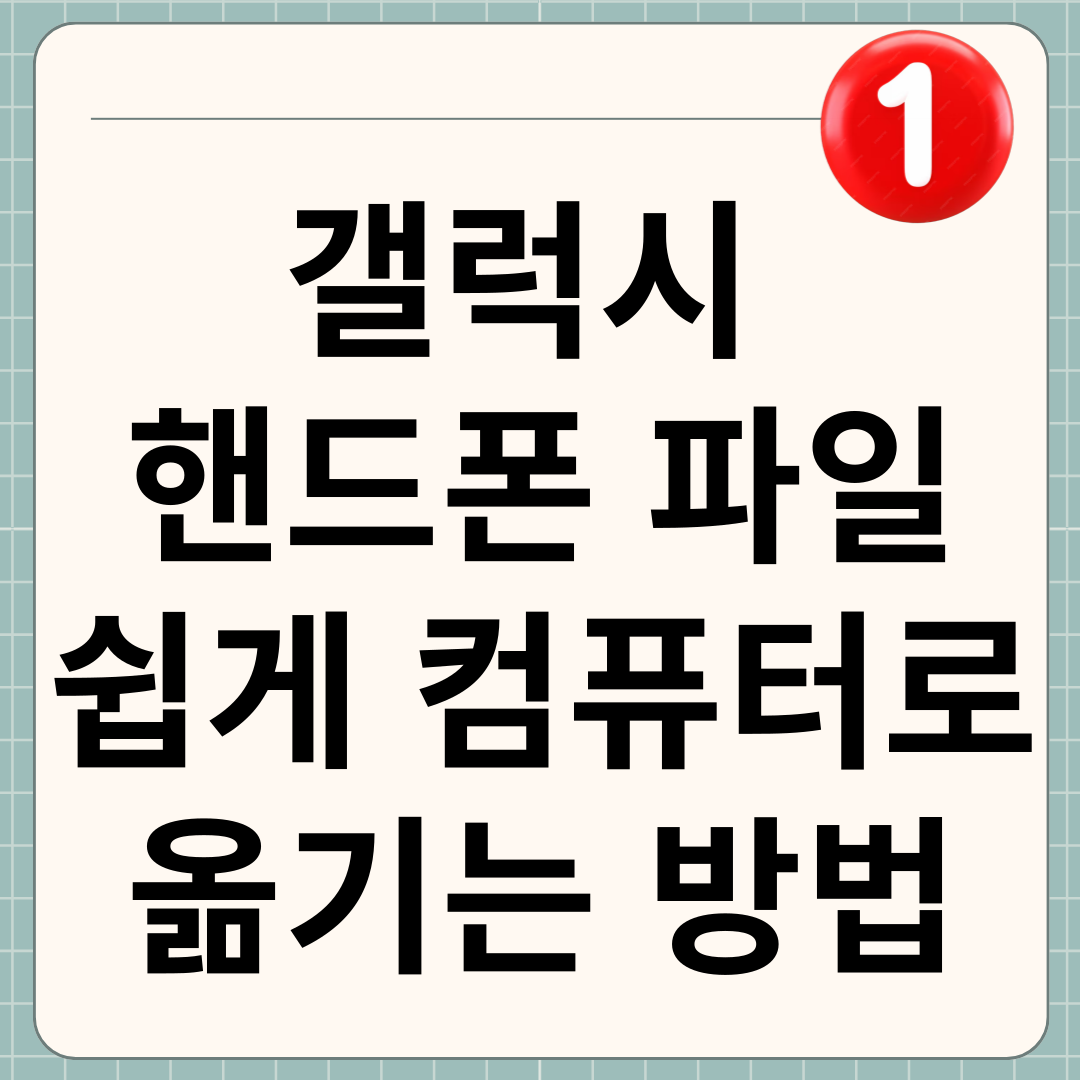
댓글